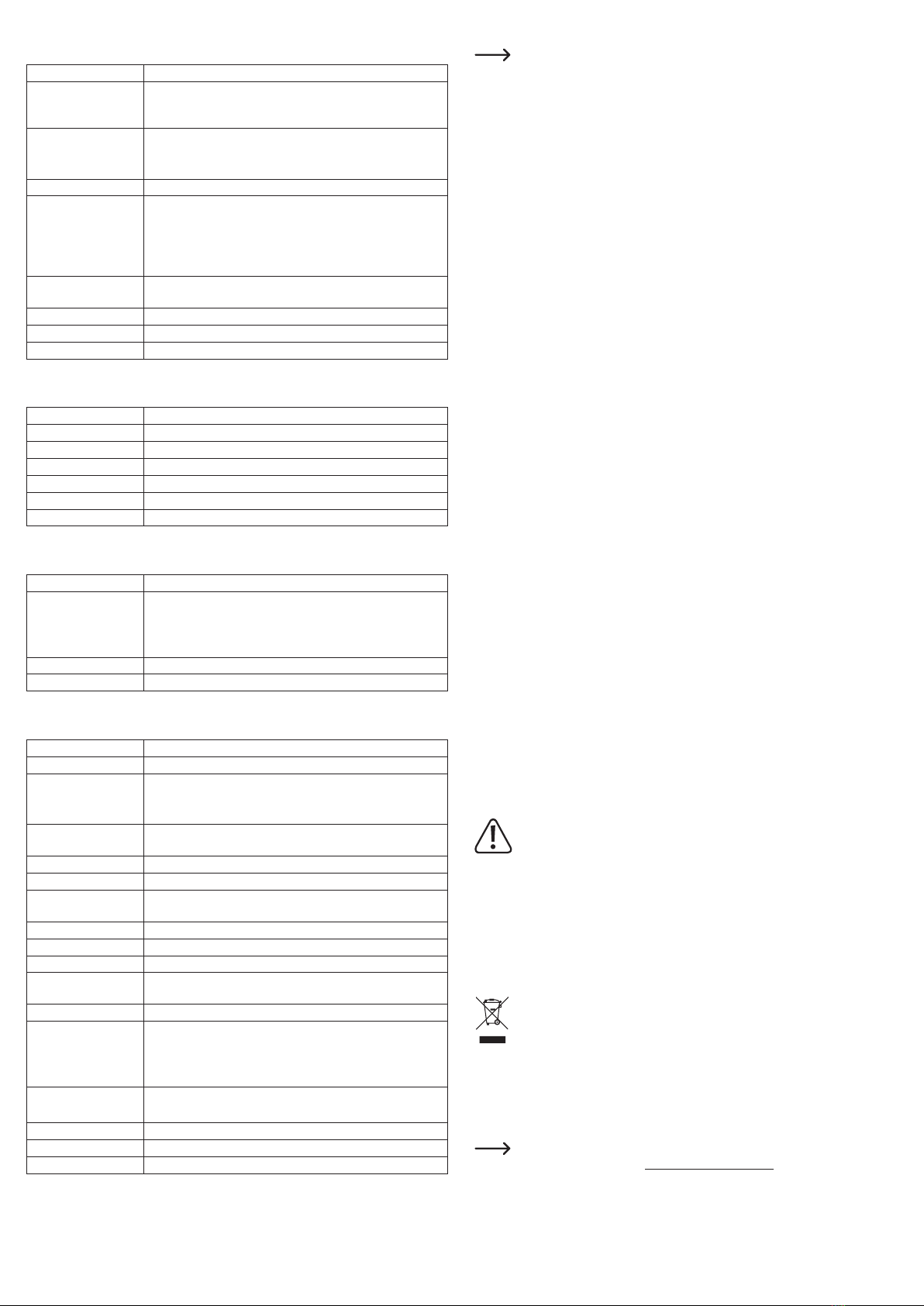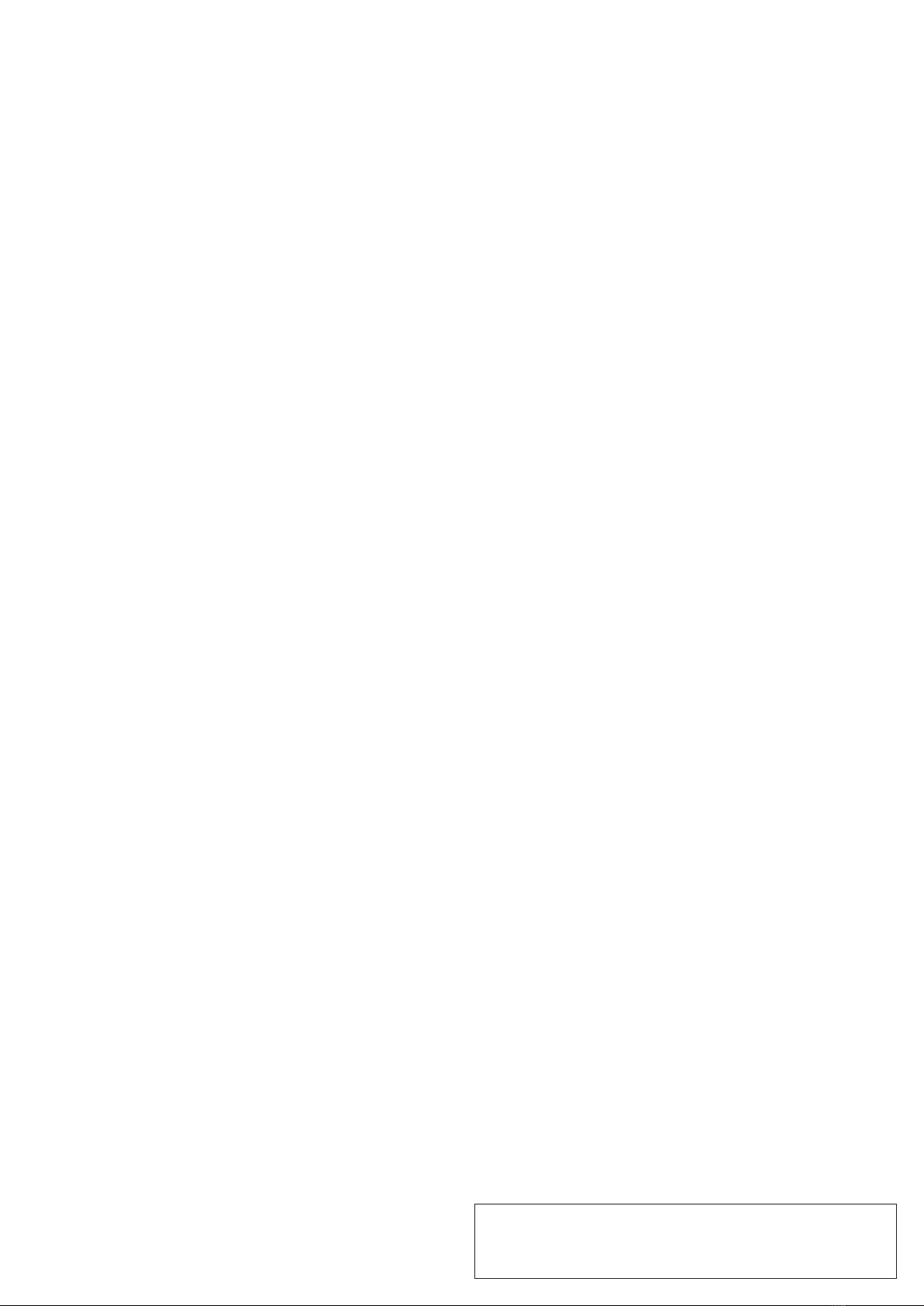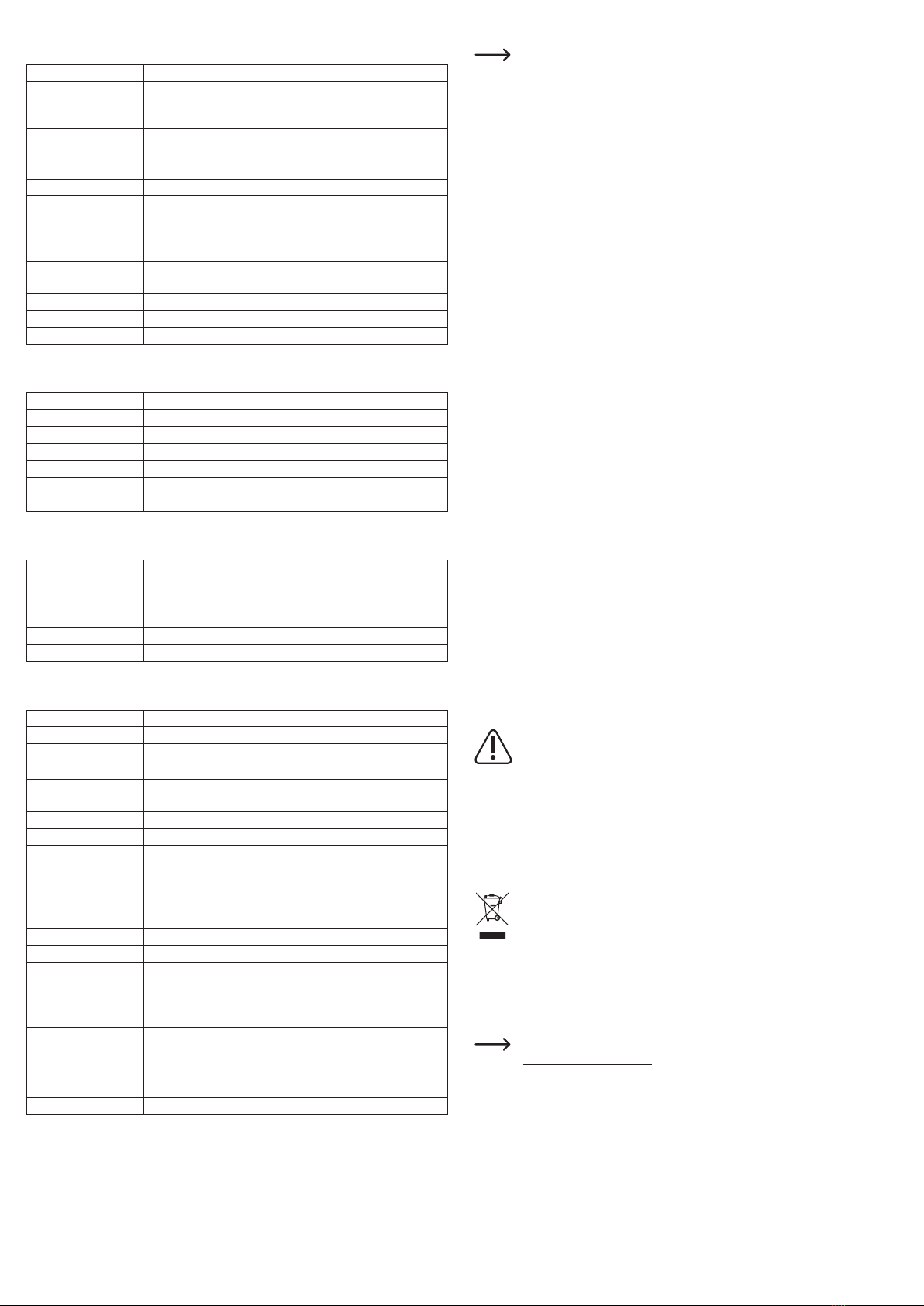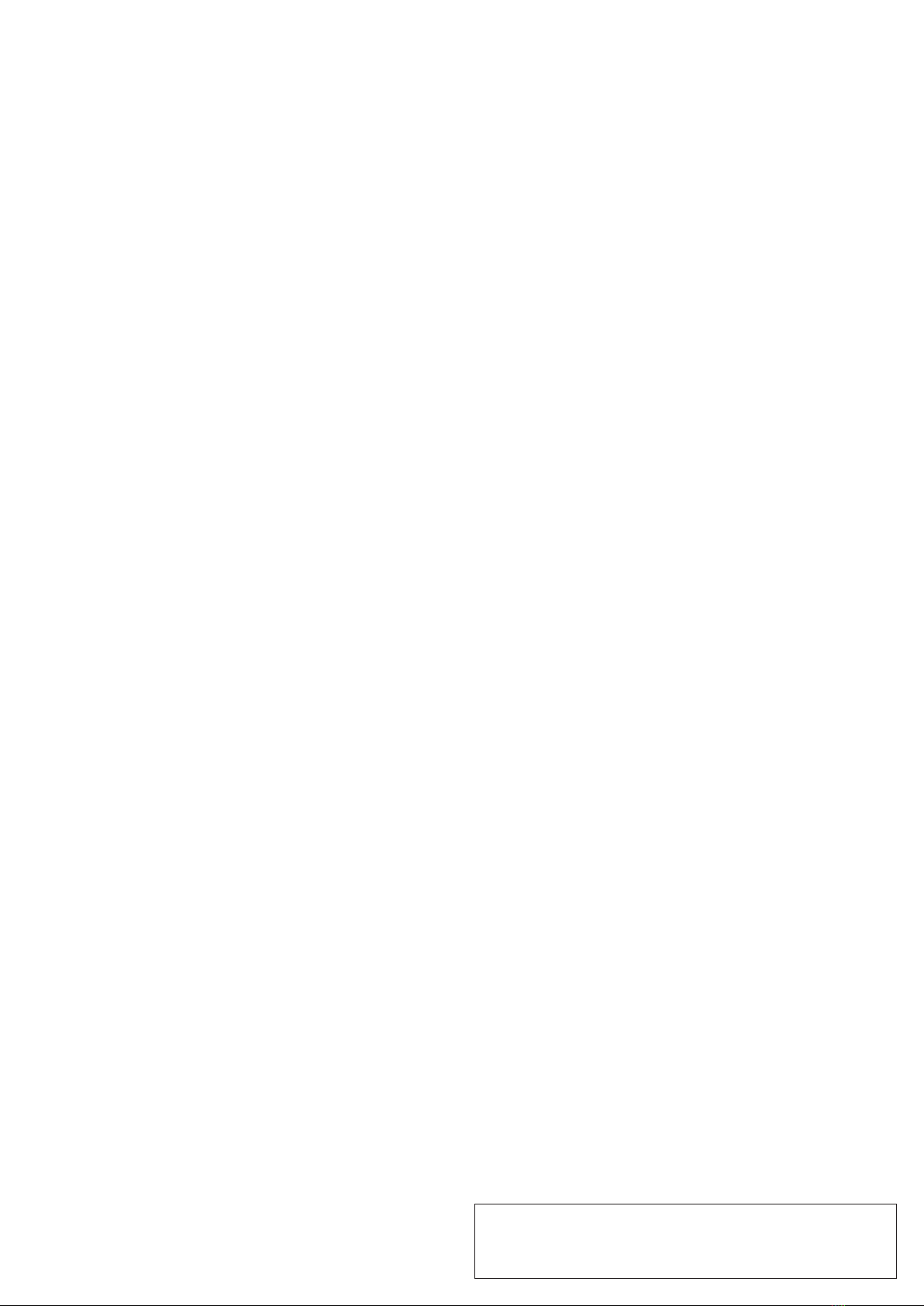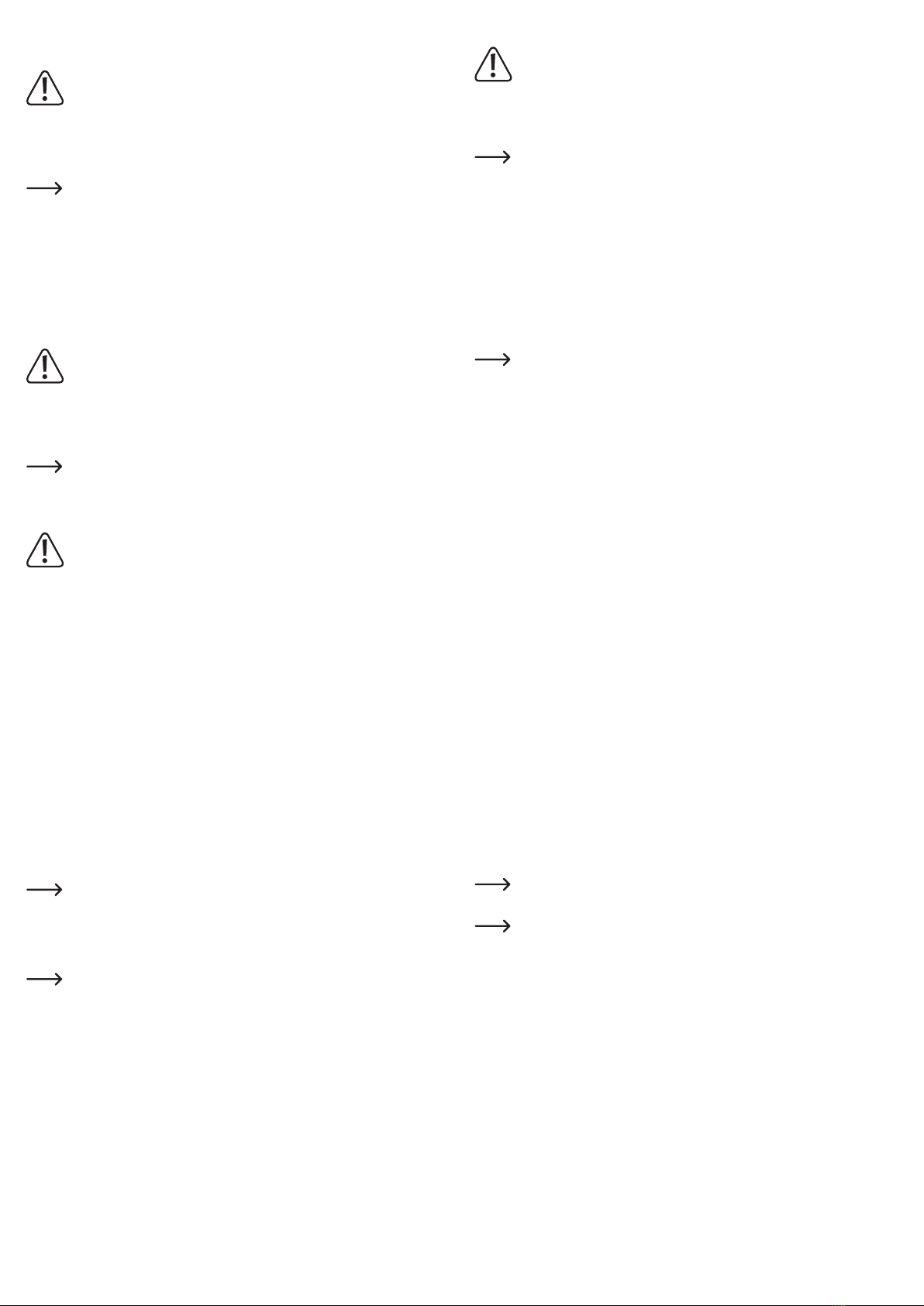Montage und Inbetriebnahme
a) Dashcam anbringen
Montieren Sie das Produkt nie im Auslösebereich eines Airbags oder so, dass es die
Sicht des Fahrers behindert.
Berücksichtigen Sie beim Einbau des Produkts die Unfallgefahr, die von
losgerissenen Geräten im Falle eines Unfalls ausgehen kann. Befestigen Sie das
Produkt deshalb sicher und an einem Platz, an dem es nicht zu einer Gefahr für die
Insassen werden kann.
Bei der Montage an Windschutzscheiben mit Scheibenheizung oder an
beschichteten Windschutzscheiben kann es zu Problemen mit dem GPS-Empfang
kommen.
1. Reinigen Sie die Windschutzscheibe in dem Bereich, in dem die Saugnapfhalterung
angebracht werden soll.
2. Stecken Sie die Saugnapfhalterung in die Aufnahme (5) der Kamera.
3. Drücken Sie den Saugnapf fest gegen die Windschutzscheibe und legen Sie den Hebel an
der Saugnapfhalterung um.
4. Überprüfen Sie den festen Sitz der Halterung.
5. Lösen Sie die Mutter am Gelenk der Saugnapfhalterung, richten Sie die Kamera
wunschgemäß aus und ziehen Sie dann die Überwurfmutter wieder fest.
b) Stromversorgung herstellen
Achten Sie beim Verlegen des Kfz-Ladekabels darauf, dass keine
sicherheitsrelevanten Einrichtungen (z. B. Airbags) beeinträchtigt werden. Die
Leitung darf nicht im Auslösebereich der Airbags verlegt werden und Sie nicht beim
Steuern des Fahrzeugs beeinträchtigen.
1. Verbinden Sie den Mini-USB-Stecker des Kfz-Ladekabels mit dem Mini-USB-Anschluss
der Dashcam (2).
2. Verlegen Sie die Anschlussleitung bis zur 12-V-Bordsteckdose. Entfernen Sie ggf. den
Zigarettenanzünder und stecken Sie das Kfz-Ladekabel ein.
Sollte das Gerät nicht mit Strom versorgt werden, muss eventuell erst die
Zündung des Fahrzeugs eingeschaltet werden. Bei manchen Fahrzeugen wird die
Bordsteckdose erst nach Einschalten der Zündung aktiviert.
c) Rückfahrkamera montieren
Achten Sie beim Verlegen des Anschlusskabels der Rückfahrkamera darauf, dass
keine sicherheitsrelevanten Einrichtungen (z. B. Airbags) beeinträchtigt werden. Die
Leitung darf nicht im Auslösebereich der Airbags verlegt werden und Sie nicht beim
Steuern des Fahrzeugs beeinträchtigen.
1. Montieren Sie die Rückfahrkamera (3) an einem geeigneten Ort am Heck des Fahrzeugs,
z. B. am Kennzeichenhalter. Achten Sie darauf, das Kennzeichen nicht zu verdecken.
2. Führen Sie das Kabel in den Innenraum des Fahrzeugs. Achten Sie dabei auf eine gute
Abdichtung der Kabeldurchführung.
3. Verbinden Sie die Anschlussleitung und die Rückleitung der Rückfahrkamera mit dem
Stromkreis der Rückfahrleuchte. Dadurch wird die Rückfahrkamera automatisch aktiviert,
wenn sich die Rückfahrleuchte einschaltet.
4. Verlegen Sie Sie die Rückleitung der Rückfahrkamera bis zur Dashcam und verbinden Sie
den Klinkenstecker mit der vorgesehenen Anschlussbuchse (7).
d) Akku laden
• Sobald die Stromversorgung hergestellt ist, wird der eingebaute Akku geladen und die
Kamera schaltet sich automatisch ein.
• Während der Akku geladen wird, leuchtet die Status-LED (1) rot. Die Ladedauer beträgt bei
leerem Akku ca. 60 bis 90 Minuten.
• Wenn der Akku vollständig aufgeladen ist, erlischt die Status-LED (1).
• Mit einem voll aufgeladenen Akku ist eine Videoaufzeichnungsdauer von ca. 10 bis 12
Minuten möglich.
Bei manchen Fahrzeugen wird der Zigarettenanzünder nicht über die Zündung ein-
und ausgeschaltet. Dies kann zu einer Entladung der Bordbatterie führen. Ziehen
Sie in einem solchen Fall das Kfz-Ladekabel aus dem Zigarettenanzünder, wenn
Sie die Kamera nicht benötigen.
e) Speicherkarte einlegen und formatieren
Es werden microSD-Speicherkarten bis max. 128 GB mit Geschwindigkeitsklasse 10
oder höher unterstützt. Sollte die Speicherkarte nicht erkannt werden, ziehen Sie sie
nochmals heraus und stecken sie erneut ein.
• Formatieren Sie die Speicherkarte vor der ersten Verwendung am Computer. Stellen Sie
dabei eine Clustergröße (bzw. Größe der Zuordnungseinheit) von 32 kB ein.
• Stecken Sie die Speicherkarte in den microSD-Kartensteckplatz (4). Die Kontakte der
Speicherkarte müssen hierbei in Richtung des Displays (3) zeigen.
• Formatieren Sie die Speicherkarte im Gerät. Siehe dazu den Abschnitt „Systemmenü“.
• Um die Speicherkarte zu entfernen, drücken Sie die Speicherkarte nach innen und lassen
sie wieder los. Sie springt dann etwas aus dem microSD-Kartensteckplatz (4) heraus, so
dass Sie sie herausziehen können.
Bedienung
Bedienen Sie die Kamera nicht während der Fahrt. Dies kann Sie vom
Verkehrsgeschehen ablenken und dadurch Sie und andere Verkehrsteilnehmer
gefährden.
a) Dashcam ein- und ausschalten
• Drücken Sie zum Einschalten der Dashcam die Ein-/Aus-Taste (6) für 3 Sekunden.
• Drücken Sie zum Ausschalten der Dashcam erneut die Ein-/Aus-Taste (6) für 3 Sekunden.
Wenn die Kamera über den Mini-USB-Anschluss (2) mit Strom versorgt wird,
schaltet sie sich automatisch ein, geht in den Videobetrieb und beginnt mit der
Aufzeichnung.
Sobald die Stromversorgung über den Mini-USB-Anschluss (2) abgeschaltet
wird, schaltet sie sich wieder aus (dies ist jedoch von den Einstellungen im Menü
abhängig).
Um die Aufzeichnung zu beenden, können Sie auch die Ein-/Aus-Taste (6) kurz
drücken.
b) Betriebsarten auswählen
Drücken Sie die Modus-Taste (8), um zwischen den einzelnen Betriebsarten umzuschalten.
Die jeweilige Betriebsart wird im Display (3) links oben mit einem entsprechenden Symbol
gekennzeichnet.
• Videobetrieb (Videokamerasymbol)
Die Videoaufnahme erfolgt in Aufnahmesequenzen, deren Länge über das Menü
einstellbar ist.
Wenn die Speicherkarte voll ist, wird jeweils die älteste Sequenz überschrieben.
Wenn der eingebaute Beschleunigungssensor aktiviert ist und einen Aufprall
erkennt, wird die gerade laufende Aufnahmesequenz gesichert und auch bei voller
Speicherkarte nicht überschrieben.
Alternativ können Sie die OK-Taste (10) drücken (SOS-Funktion). Auch hierdurch
wird die gerade laufende Aufnahmesequenz gesichert und auch bei voller
Speicherkarte nicht überschrieben. So wird sichergestellt, dass wichtige Aufnahmen
nicht verloren gehen.
• Fotobetrieb (Fotokamerasymbol)
• Wiedergabebetrieb (Wiedergabepfeil-Symbol)
c) Aufnahmen manuell starten oder wiedergeben
Gehen Sie wie folgt vor, um eine manuelle Aufnahme zu starten oder wiederzugeben
• Wählen Sie mit der Modus-Taste (8) die gewünschte Betriebsart.
• Videobetrieb:
- Drücken Sie die Ein-/Aus-Taste (6), um eine Videoaufnahme zu starten.
- Um das Mikrofon während der Videoaufnahmen an- oder auszuschalten, drücken Sie
die Modus-Taste (8).
- Drücken Sie die Ein-/Aus-Taste (6) erneut, um die Videoaufnahme zu stoppen.
• Fotobetrieb:
Drücken Sie die Ein-/Aus-Taste (6), um ein Foto aufzunehmen.
• Wiedergabebetrieb:
Wählen Sie mit der Nach-oben Taste (9) und der Nach-unten-Taste (11) die gewünschte
Datei aus. Drücken Sie die Ein-/Aus-Taste (6), um ein Video wiederzugeben.
d) Einstellungen vornehmen
Für jede Betriebsart steht ein eigenes Menü zur Verfügung. Bevor das entsprechende Menü
angewählt werden kann, muss die entsprechende Betriebsart gewählt werden.
Das Systemmenü ist aus jeder Betriebsart heraus erreichbar.
Menübedienung
Stoppen Sie eine evtl. laufende Videoaufnahme oder -wiedergabe. Die Kamera
muss sich im Standby-Modus benden.
• Wählen Sie mit der Modus-Taste (8) die Betriebsart, deren Menü Sie aufrufen möchten.
• Drücken Sie die OK-Taste (10), um in die Menüanzeige der gewünschten Betriebsart
umzuschalten.
• Drücken Sie die OK-Taste (10) erneut, wenn Sie das Systemmenü aufrufen möchten.
• Nutzen Sie die Nach-oben Taste (9) und die Nach-unten-Taste (11), um im Menü zu
navigieren oder Werte zu verändern.
• Drücken Sie die Ein-/Aus-Taste (6), um einen Menüpunkt auszuwählen oder zu bestätigen.
• Drücken Sie die Taste OK-Taste (10) ein weiteres Mal, um das Menü zu verlassen.